Как использовать Apple Maps в автономном режиме [iOS 17]
Опубликовано: 2023-07-10Apple Maps постоянно совершенствует свои функции, и в последней версии iOS 17 появилась долгожданная функция: возможность загружать карты на iPhone для использования в автономном режиме.
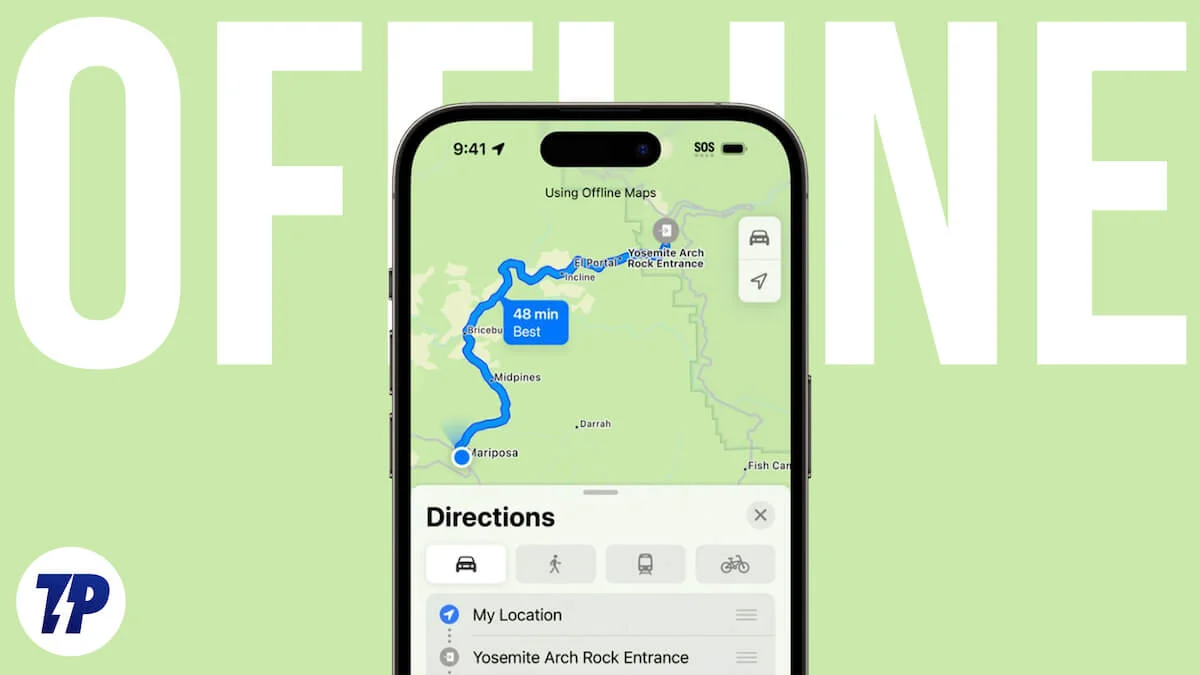
Во время основного доклада WWDC 2023 Apple объявила о поддержке офлайн-карт для Apple Maps, чтобы удовлетворить потребности пользователей, которые полагаются исключительно на подключение к Интернету для навигации.
Им больше не нужно чувствовать себя бессильными, когда они застревают в середине отключения сигнала. Благодаря этому последнему обновлению пользователи Apple Maps теперь могут получать доступ к приложению и использовать его без подключения к Интернету, что ставит его на один уровень с Google Maps. Давайте подробнее рассмотрим функциональность этой новой функции автономной карты на iPhone и то, как вы можете максимально использовать ее преимущества.
Оглавление
Как вам могут помочь офлайн-карты?
Автономные карты Apple Maps могут предложить множество преимуществ в различных сценариях. Отправляетесь ли вы в путешествие, исследуете природные тропы или просто хотите свести к минимуму использование данных, офлайн-карты Apple — надежный помощник, который поможет вам всегда оставаться на правильном пути. Узнайте, как офлайн-карты могут вам помочь здесь:
- Легкая навигация : когда вы отправляетесь в незнакомые районы с предустановленными Apple Maps, вы можете быть уверены, что никогда не заблудитесь и не будете знать, куда идти, даже в районах без подключения к Интернету.
- Неограниченное исследование : путешествуете ли вы на велосипеде, автомобиле или любом другом виде транспорта, с автономными картами вы можете уверенно отправиться в новые регионы и обнаружить скрытые драгоценные камни.
- Доступ к достопримечательностям . Офлайн-карты в Apple Maps предоставляют ценную информацию о достопримечательностях (POI), в том числе о часах работы, чтобы вы могли найти конкретные места назначения даже без подключения к Интернету. Эта функция оказывается особенно полезной, когда вы ищете рестораны, достопримечательности или другие услуги в автономном режиме.
- Совместимость с Apple Watch : удобство автономных карт также распространяется на ваши Apple Watch. В то время как сами карты не могут быть загружены непосредственно на часы, пока ваш iPhone находится поблизости, загруженные карты останутся доступными на ваших Apple Watch.
Как загрузить области для автономного использования в Apple Maps
С выходом iOS 17 загружать офлайн-карты в приложение Apple Maps стало невероятно просто. Следуйте приведенным ниже инструкциям, чтобы без труда загружать и использовать Карты. Однако имейте в виду, что функция загрузки в Apple Maps изначально включена по умолчанию только для сетей WiFi. Поэтому перед продолжением обязательно настройте этот параметр в соответствии с вашими сетевыми предпочтениями.
- Откройте Apple Maps на своем iPhone.
- Нажмите на фото/аватар вашего профиля.
- Найдите раздел «Офлайн-карты» и нажмите на него.
- Выберите Загрузить новую карту .
- Введите название города, который вы хотите скачать, и выберите соответствующий результат.
- Настройте рамку, чтобы включить в нее определенную область, которую вы хотите загрузить для использования в автономном режиме.
- Нажмите кнопку «Загрузить» .
- Дождитесь полной загрузки города. Вы получите уведомление, когда загрузка будет завершена.
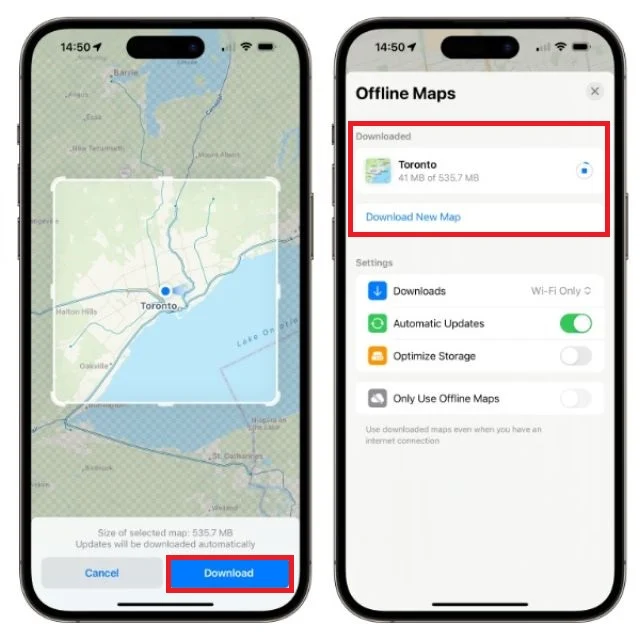
Как использовать Apple Maps в автономном режиме
Офлайн-карты Apple Maps наконец-то здесь и оправдывают ожидания многих. Это оказывается большим преимуществом, если вы путешествуете в районе, где нет сотовой сети, поскольку вы можете использовать Apple Maps в автономном режиме. Эта функция особенно ценна, если вы хотите сохранить использование данных для часто посещаемых мест в приложении.
Процесс использования Apple Maps в автономном режиме прост и эффективно управляется самим приложением. Как только вы включите автономный режим, в верхней части карты появится уведомление, подтверждающее ваш автономный статус и указывающее, что некоторые функции могут быть ограничены. В частности, функция поиска в автономном режиме ведет себя иначе, чем в Интернете.

- Коснитесь своего аватара , чтобы получить доступ к загруженным офлайн-картам.
- Откройте раздел «Офлайн-карты» .
- Вы увидите список всех загруженных вами карт.
- Получите доступ к карте, которая вам нужна в данный момент.
- Более того, вы можете отредактировать название, изменить размер или удалить карту при необходимости.
Используйте режим «Использовать только автономные карты» при плохом соединении
Если у вас когда-либо будет медленное подключение к Интернету, Apple Maps автоматически переключится на онлайн-версию карты, которая предоставляет обновления в режиме реального времени. Однако, если у вас медленное интернет-соединение, обновление карты может занять значительное время. Чтобы решить эту проблему, у вас есть возможность включить параметр «Использовать только офлайн-карты» в настройках Карт. Если вы включите эту функцию, Apple Maps будет использовать только загруженные карты, даже если у вас есть подключение к Интернету. Для этого выполните следующие действия.
- Откройте приложение Apple Maps на своем iPhone.
- Нажмите на фото профиля.
- Выберите Автономные карты .
- Включите переключатель справа, чтобы использовать только офлайн-карты .
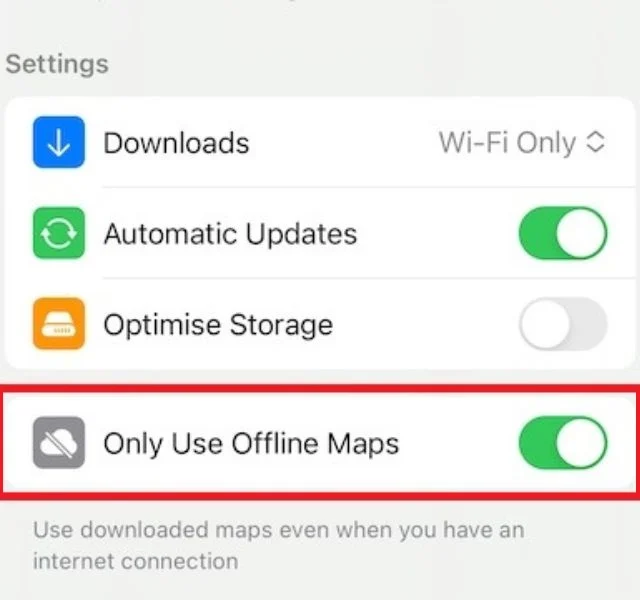
Как обновить офлайн-карты
Как только на вашем iPhone будет обнаружена совместимая сеть, загруженная карта автоматически обновится. Чтобы включить эту функцию, вам необходимо включить автоматическое обновление в настройках Apple Maps. Для этого откройте приложение и коснитесь значка профиля в правом нижнем углу. Оттуда выберите Автономные карты и включите переключатель для автоматического обновления автономных карт. У вас также есть возможность обновить карты вручную из списка загруженных карт.
Заключение
Таким образом, интеграция поддержки автономных карт в Apple Maps с iOS 17 произвела революцию в пользовательском опыте и эффективно сняла ограничения, связанные с использованием исключительно интернет-соединения для навигации.
Процесс использования офлайн-карт прост, а Apple Maps предоставляет четкие уведомления и функции, специально предназначенные для офлайн-использования. Благодаря возможности загружать, обновлять и использовать карты без подключения к Интернету, Apple Maps стали надежным и удобным помощником для путешественников, туристов и всех, кто хочет сохранить данные, не сбиваясь с пути.
Часто задаваемые вопросы об офлайн-картах Apple
Будут ли офлайн-карты в Apple Maps предоставлять обновления трафика в реальном времени?
Нет, офлайн-карты в Apple Maps не обновляют трафик в реальном времени. Офлайн-карты хранятся на вашем устройстве и не требуют подключения к Интернету. С другой стороны, обновления трафика в реальном времени требуют подключения к Интернету для доступа к последним данным о трафике. Однако они покажут вам общие условия дорожного движения в этом районе на основе исторических данных.
Могу ли я настроить уровень детализации загруженных офлайн-карт Apple?
Да, вы можете настроить уровень детализации загружаемых вами офлайн-карт. При загрузке карты вы можете выбрать загрузку всей карты или только основных дорог и достопримечательностей. Вы также можете выбрать, хотите ли вы загрузить карту в 2D или 3D.
Как долго загруженные офлайн-карты Apple остаются на моем устройстве?
Офлайн-карты Apple Maps останутся на вашем устройстве на неопределенный срок, пока вы их не удалите. Однако срок их действия истечет, если вы не будете обновлять их регулярно. Apple рекомендует обновлять автономные карты каждые 30 дней.
Можно ли использовать офлайн-карты в Apple Maps в режиме полета?
Да, вы можете использовать офлайн-карты в Apple Maps даже в режиме полета. Это связано с тем, что карты хранятся локально на вашем устройстве, поэтому для их использования не требуется подключение к Интернету.
